| coroid (0.5.3) | 2010-10-30 23:07 |
| inqubus Linux(Ubuntu) x86 (2.b.0) | 2011-09-16 03:36 |
| inqubus Linux(Ubuntu) x86 差分リリース (2.2.2) | 2012-07-03 23:19 |
| inqubus WIN (2.b.0) | 2011-09-16 03:02 |
| inqubus WIN 差分リリース (2.2.2) | 2012-07-03 23:02 |
| nicobrowser (0.12.1) | 2012-07-03 20:36 |
このページではいんきゅばすメイン画面について説明します。
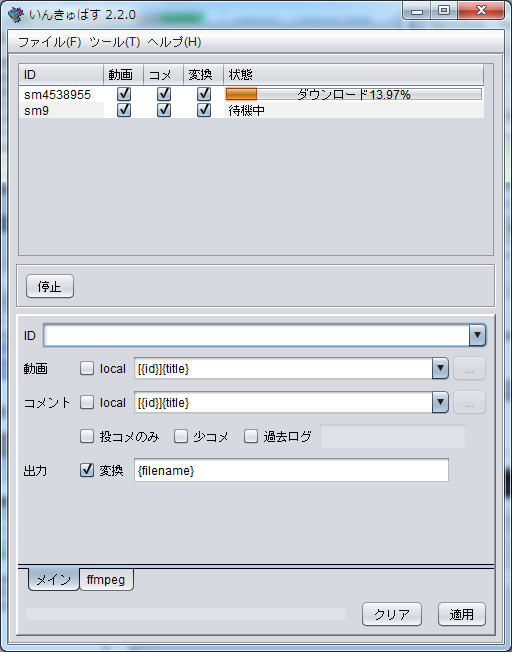
処理対象のコンテンツを表示します。
リストで選択し停止ボタンを押すと処理をキャンセルできます。
前述のとおり、リストで選択した処理をキャンセルします。
動画IDを入力します。動画ファイル、コメントファイル共ローカルファイルを用いる場合は入力は必須ではありません。
ローカルファイルを用いる場合にはチェックを入れます。インターネットからダウンロードする場合にはチェックを外します。
ローカルファイルを用いる場合は、使用するファイルをフルパスで入力します。ファイルを入力欄へドラッグ&ドロップすることで入力を簡易化できます。IDを入力した場合、そのIDに対応するファイルの候補がドロップダウンメニューに表示されますのでそこから選択することもできます。
インターネットからダウンロードする場合は、ダウンロードファイルの名を入力します。その際、以下の特殊文字列は説明に記載したとおり置換されます。
| 文字列 | 説明 | 動画 | コメント | 出力 |
| {id} | 動画IDに置換されます。 | ○ | ○ | × |
| {title} | 動画のタイトルに置換されます。 | ○ | ○ | × |
| {low} | エコノミー動画の場合は"low"という文字列に置換されます。 | ○ | × | × |
| {filename} | 動画ファイルのファイル名に置換されます。 | × | × | ○ |
動画/コメント/出力は、それぞれの入力欄で使用できるかどうかを示しています。
投稿者コメントのみ取得する場合にはチェックを入れます。
「コメント量を減らす」場合にはチェックを入れます。
過去ログを取得する場合にはチェックを入れ、YYYY/MM/DD hh:mm:ss 形式で過去ログを取得する時点を指定します。
プレミアム会員のみの機能です。
動画とコメントの合成を行う場合にはチェックを入れます。
変換後のファイル名を入力します。前述のとおり、{filename}という特殊文字列を指定することができます。
変換時に用いるffmpegのオプションを入力します。
optionディレクトリに保存されているオプションファイルに指定された設定を用います。 オプションファイルの書式はアプリケーションに同梱しているXXXXXを参照してください。
「外部ファイルを用いず、下に直接入力する。」を選択した場合、下のオプション入力欄で指定したオプションが用いられます。
optionディレクトリを再読み込みし、オプションファイルの選択肢を最新化します。
拡張子を指定します
ffmpegのそれぞれに対応するオプションを入力します。ただし、-avfiler(-vf)オプションは「avfilterオプション」入力欄で入力してください。
-s オプションを自動で設定し、横, 縦で入力したサイズに収まるよう出力動画を生成します。
このチェックを入れる場合、オプション入力欄では-sオプションを指定しないで下さい。
縮小する場合、アスペクト比がオリジナルと同じになるようサイズを調整します。
入力欄に入力した情報をクリアします。
入力欄に入力した情報でリストに登録します。